Автор:
Laura McKinney
Жаратылган Күнү:
5 Апрель 2021
Жаңыртуу Күнү:
1 Июль 2024
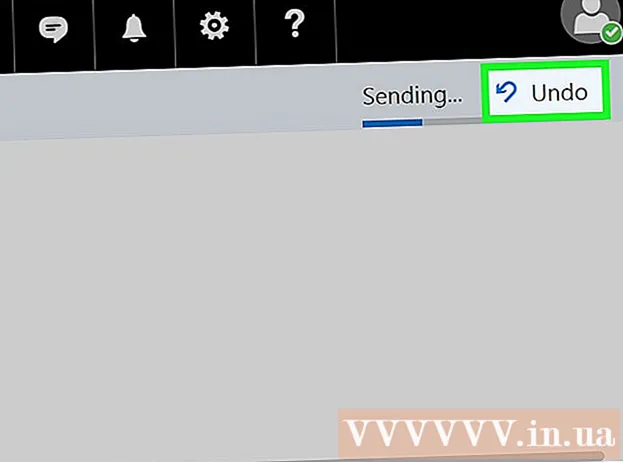
Мазмун
Бул wikiHow сизге Outlook почтасынын "Жөнөтүүнү артка кайтаруу" функциясын иштетүүнү жана колдонууну үйрөтөт, сиз "Жөнөтүү" баскычын чыкылдатып, бир аз убакыттын ичинде электрондук катты калыбына келтире аласыз. ). Эскертүү: "Жөнөтүүнү артка кайтаруу" мүмкүнчүлүгү Outlook мобилдик тиркемесинде жеткиликтүү эмес.
Кадамдар
2 ичинен 1-бөлүк: "Жөнөтүүнү артка кайтарууну" иштетүү
Ачуу Outlook веб-сайты. Outlook'ко кирсеңиз, сиздин кутуңуз көрүнөт.
- Эгер кире элек болсоңуз, чыкылдатыңыз Кирүү, электрондук почта дарегиңизди (же телефон номериңизди) жана паролду киргизип, чыкылдатыңыз Кирүү.

Сүрөт баскычын чыкылдатыңыз ⚙️ Outlook барагынын жогорку оң бурчунда.
Чыкылдатуу Жолдор (Опция). Опция Орнотуулар тиштүү сүрөтчөсүнүн астындагы ачылуучу менюнун төмөн жагында жайгашкан.

Чыкылдатуу Жөнөтүүнү жокко чыгаруу Outlook терезесинин жогорку сол жагында. Опция "Автоматтык иштетүү" аталышынын астында, ал "Почта" өтмөгүнүн көмөкчү папкасы болуп саналат.
Тексттин жанындагы тегерек баскычты чыкылдатыңыз "Жокко чыгарууга уруксат бериңиз. Мага төмөнкү дарекке билдирүүлөр жөнөтүлдү:"(Мен жиберген билдирүүнү жокко чыгарайын :). Опция барактын ортосунда жайгашкан "Жөнөтүүнү артка кайтар" деген аталышта жайгашкан.

Убакыттын чегин чыкылдатыңыз. Демейки мааниси "10 секунд" же "10 секунд", бирок сиз төмөнкүлөрдүн бирин тандай аласыз:- 5 секунд (5 секунд)
- 10 секунд (10 секунд)
- 15 секунд (15 секунд)
- 30 секунд (30 секунд)
Убакыт чегин чыкылдатыңыз. Сиздин тандооңуз менен "Жөнөтүү" баскычын баскандан кийин электрондук почта билдирүүсүн алуунун узактыгы аныкталат.
Чыкылдатуу Сактоо Беттин жогору жагында (Сактоо). "Жөнөтүүнү кайтаруу" функциясы иштетилет жана келечектеги бардык электрондук почталарга колдонулат. жарнама
2-бөлүмдүн 2-бөлүгү: Электрондук почтаны алуу
Чыкылдатуу ← Жолдор барактын сол жагындагы параметрлер менюсунун жогору жагында. Сиз келген катка кайтарыласыз.
Чыкылдатуу Жаңы (+ Жаңы). Бул параметр Outlook интерфейсинин жогору жагындагы "Келген каттар" аталышынан жогору турат. Барактын оң жагында жаңы электрондук почта шаблону ачылат.
Электрондук почта үчүн маалымат киргизиңиз. Кандай болбосун, бул электрондук почта билдирүүсүн жөнөткөндөн кийин эсиңизге саласыз, андыктан бул жерге эмне киргениңиз маанилүү эмес; бирок, тиешелүү талаага төмөнкү маалыматты кошушуңуз керек:
- Байланыш аты
- Тема
- почта мазмуну
Чыкылдатуу Жөнөтүү электрондук почта терезесинин төмөнкү оң бурчунда. Электрондук почтаңыз алуучуга жөнөтүлөт.
Чыкылдатуу Артка кайтаруу (Артка кайтаруу). Параметрлер келген каттын жогорку оң бурчунда калкып чыгат. Бул электрондук катты жөнөтүүнү бир азга токтотуп, жаңы терезеде ачат. Бул жерде сиз электрондук почтаны түзөтсөңүз болот, же чыкылдатыңыз Жок кылуу Билдирүүнү жокко чыгаруу үчүн электрондук почта терезесинин төмөн жагында (Жокко чыгаруу). жарнама
Эскертүү
- "Жөнөтүүнү артка кайтаруу" аяктагандан кийин, электрондук почтаны калыбына келтире албайсыз.



